在日常学习办公中,我们经常需要使用WPS演示制作课件,为了保证播放幻灯片的效果,有时候需要调整幻灯片的大小,那么在WPS演示中怎么设置幻灯片页面大小呢?下面小编就给大家详细讲解一下具体的方法,快来看看吧!
WPS演示幻灯片大小的技巧:
1、首先在电脑上打开WPS演示软件,并新建一个文档,如下图所示。
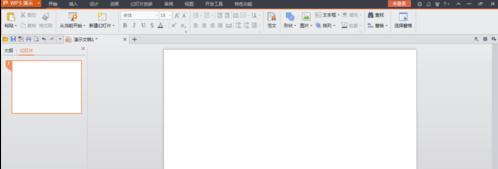
2、为了更好的查看调整好的效果,我们可以先为新建文档设置一个背景,如下图所示。
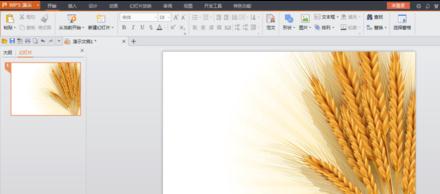
3、设置完毕后我们点击幻灯片播放快捷键F5,此时切换到幻灯片播放全屏模式,可以看到该界面是4:3显示的,左右还留有很多空余,如下图所示。

4、接下来点击上方菜单栏里的【设计】选项,在设计选项下可以看到【页面设置】选项,如下图所示。
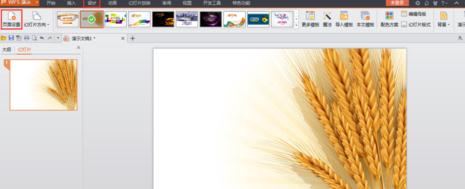
5、点击【页面设置】选项,弹出页面设置窗口,在该窗口下可以看到幻灯片大小设置选项,如下图所示。
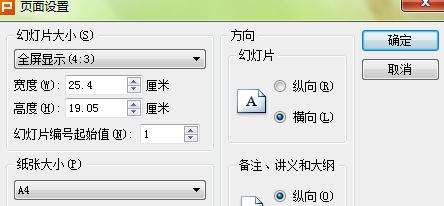
6、点击页面设置窗口幻灯片大小右侧的小箭头,弹出下拉菜单,可以选择自定义幻灯片大小,然后设置宽度及高度。如下图所示。
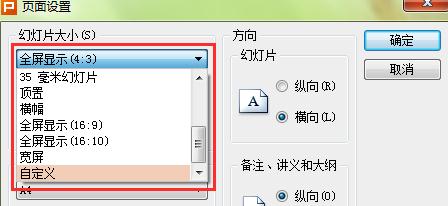
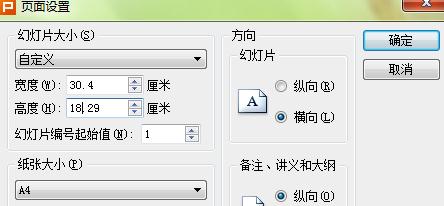
7、设置完毕后点击【确定】按钮,此时可以发现WPS演示里的幻灯片大小发生了调整,如下图所示。
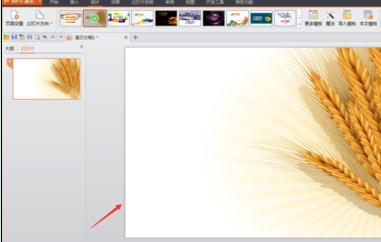
8、设置完毕后点击幻灯片播放快捷键F5,切换到全屏显示模式,此时发现原来的图形被拉伸了,如下图所示。

以上就是小编分享的如何设置WPS演示幻灯片页面大小的教程,希望对大家有所帮助。
 天极下载
天极下载





































































 腾讯电脑管家
腾讯电脑管家
 火绒安全软件
火绒安全软件
 微信电脑版
微信电脑版
 钉钉电脑版
钉钉电脑版
 微信最新版
微信最新版
 CF活动助手
CF活动助手
 向日葵远程控制软件
向日葵远程控制软件
 快吧游戏盒
快吧游戏盒